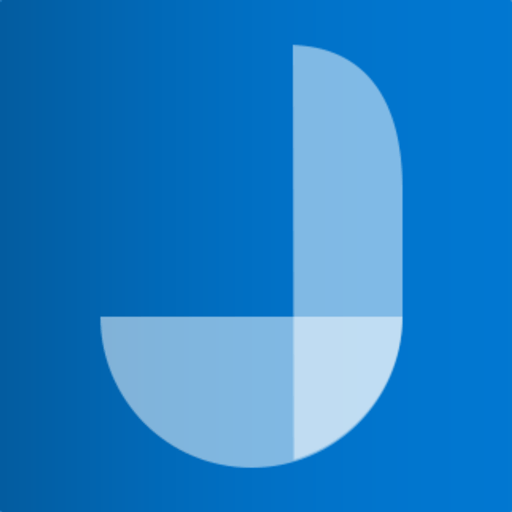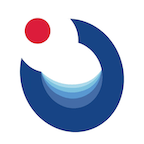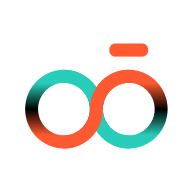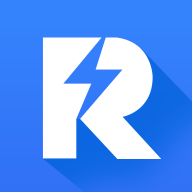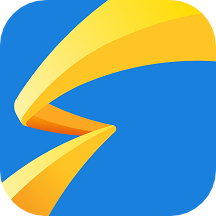在使用Linux操作系统的过程中,用户会发现许多软件和应用程序是以Windows的可执行文件(.exe格式)发布的。所以有时候我们需要在Linux上运行这些exe文件。虽然Linux和Windows是两种不同的操作系统,但通过一些工具和方法,我们可以在Linux中运行Windows下的exe文件。本文将为您提供详细的步骤和命令指南。

一、安装Wine
Wine是一个可以在Unix类操作系统(如Linux)上运行Windows应用程序的兼容层。依靠Wine,用户可以在Linux环境中直接执行exe文件。首先我们需要安装Wine。
1. 打开终端(Terminal)。
2. 更新您的软件包列表,确保您可以获取到最新的软件包。在终端中输入以下命令:
sudo apt update3. 安装Wine。在终端中输入以下命令:
sudo apt install wine4. 安装完成后,可以通过以下命令查看Wine的版本,确保安装成功:
wine version二、配置Wine
在第一次使用Wine之前,我们需要进行一些基本配置。可以使用以下命令启动Wine配置工具:
winecfg这个命令会创建一个Wine的虚拟C盘,并打开Wine配置窗口。您可以在这里设置Windows版本,图形驱动以及其他参数。完成配置后点击“确定”以保存设置。
三、下载或获取exe文件
在运行exe文件之前,您需要确保已经获取到相应的exe文件。您可以通过网络下载或者从其他设备拷贝到Linux系统中。如果您已经有exe文件,请确保记下该文件的目录路径。
四、运行exe文件
现在您已经安装并配置了Wine,并且有了想要运行的exe文件。接下来可以通过以下步骤来执行该exe文件:
1. 在终端中,使用cd命令切换到存放exe文件的目录。例如如果您的exe文件位于/Downloads目录下,可以输入:
cd ~/Downloads2. 通过Wine运行exe文件。使用以下命令:
wine yourfile.exe请将“yourfile.exe”替换为您实际的文件名。如果文件名包含空格,请用引号将其括起来,例如:
五、处理常见问题
在使用Wine运行exe文件时,有时会遇到一些问题。以下是一些常见问题及其解决方法:
1. 软件包缺失:有些exe文件在运行时可能需要特定的库或组件。您可以在Wine的官方网站上查找所需的组件,并根据说明进行安装。
2. 兼容性问题:并不是所有的exe文件都可以在Wine中完美运行。有些应用程序可能在Wine中表现不佳,或者根本无法启动。在这种情况下,您可以尝试在Wine的官方网站上搜索具体应用程序的兼容性信息。
3. 图形界面问题:有些Windows应用程序可能在Linux上运行时存在图形界面显示问题。您可以尝试调整Wine的配置,或者使用其他图形驱动。
六、使用虚拟机作为替代方案
如果您发现Wine无法满足您的需求,您可以考虑使用虚拟机。通过在Linux上安装虚拟机(如VirtualBox或VMware),您可以在虚拟环境中运行完整的Windows操作系统,从而运行所有Windows应用程序。
总之在Linux系统中运行exe文件主要依靠Wine来实现,虽然有时可能会遇到兼容性和环境设置的问题,但许多软件都能在Wine的支持下正常运行。希望本文的步骤和指南能帮助您在Linux中顺利执行exe文件。